Allocation d'un périphérique dans Trusted Extensions
L'option de menu Allocate Device (Allouer le périphérique) permet de monter et d'allouer un périphérique pour votre usage exclusif. Si vous essayez d'utiliser un périphérique sans l'allouer, le message d'erreur Permission Denied (Autorisation refusée) apparaît.
Avant de commencer
Vous devez être autorisé pour allouer un périphérique.
- Choisissez Allocate device (Allouer le périphérique) dans le menu Trusted Path (Chemin de confiance).
- Double-cliquez sur le périphérique que vous souhaitez utiliser.
audion : représente un microphone et un haut-parleur ;
cdromn : représente une unité de CD-ROM ;
mag_tapen : représente un lecteur de bande (transmission en continu)
rmdiskn : représente un disque amovible, tel qu'un lecteur JAZ, ZIP ou un média USB enfichable à chaud
Les périphériques que vous êtes autorisé à allouer sous votre étiquette active s'affichent dans la liste Available Devices (Périphériques disponibles) :
La boîte de dialogue suivante indique que vous n'êtes pas autorisé à allouer des périphériques :
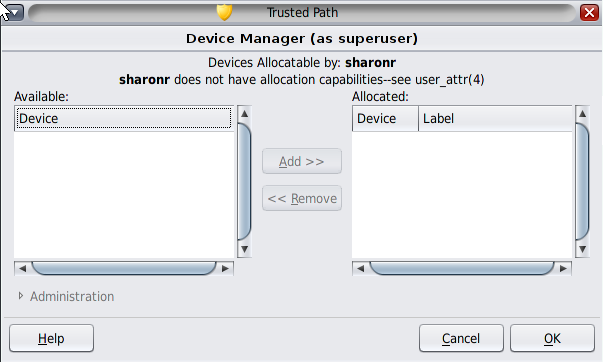
- Sélectionnez le périphérique.
Déplacez le périphérique depuis la liste des périphériques disponibles (Available Devices) vers la liste des périphériques alloués (Allocated Devices).
- Double-cliquez sur le nom du périphérique dans la liste des périphériques disponibles.
- Ou sélectionnez le périphérique et cliquez sur le bouton Allocate (Allouer) qui pointe vers la droite.
Cette étape lance le script de nettoyage. Le script de nettoyage permet de s'assurer qu'aucune donnée issue d'autres transactions ne subsiste sur le média.
Notez que l'étiquette de l'espace de travail actif est appliquée au périphérique. Les éventuelles données transférées vers ou à partir du média du périphérique doivent être dominées par cette étiquette.
- Suivez les instructions.
Les instructions garantissent que le média possède l'étiquette appropriée. Les instructions ci-après s'affichent par exemple pour l'utilisation d'un microphone :
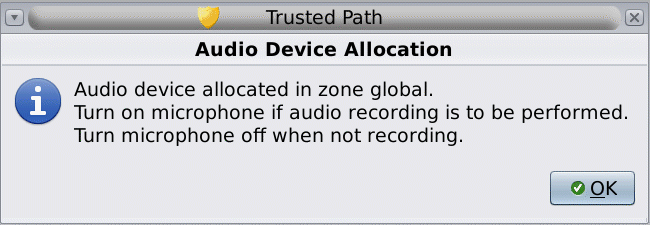
Le périphérique est ensuite monté. Le nom du périphérique apparaît maintenant dans la liste des périphériques alloués. Ce périphérique est maintenant alloué pour votre usage exclusif.
Dépannage
Si le périphérique que vous souhaitez utiliser ne figure pas dans la liste, contactez votre administrateur. Le périphérique peut être dans un état d'erreur ou être utilisé par quelqu'un d'autre. Ou vous n'êtes peut-être pas autorisé à utiliser le périphérique.
Si vous passez à l'espace de travail d'un rôle différent ou à un espace de travail d'étiquette différente, le périphérique alloué ne peut pas fonctionner. Pour utiliser le périphérique sous la nouvelle étiquette, vous devez libérer le périphérique sous l'étiquette initiale, puis l'allouer sous la nouvelle étiquette. Lorsque vous déplacez le gestionnaire de périphériques (Device Manager) vers un espace de travail sous une étiquette différente, la liste des périphériques disponibles et celle des périphériques alloués changent pour refléter le contexte correct.
Si une fenêtre du navigateur de fichiers n'apparaît pas, ouvrez la fenêtre manuellement, puis naviguez jusqu'au répertoire root, /. Dans ce répertoire, naviguez jusqu'au périphérique alloué pour afficher son contenu.